金舟文件夹加密大师设置全面加密的方法
时间:2022-09-02 12:03:13作者:极光下载站人气:59
一些小伙伴喜欢在自己的电脑上编辑日志,而这些日志是自己每天发生的一些有趣的事情以及自己的一些隐私信息,对于这种经常在电脑上编辑日记的小伙伴,肯定会给这个文件进行重要保护,不过不管怎么隐藏这个文件也会担心被别人看到,那么可以对这个文件进行重重加密吧,在金舟文件夹加密大师中有一个全面加密的功能,全面加密就是需要对这个文件夹以及文件夹中的每一个文件都会进行加密,比如我们想要对某一个文件夹进行全面加密,然后在该软件件下的其他文件,想要打开的话,需要先将文件夹密码打开,进入到文件夹中,选择想要打开的文件,随后该文件会提示你需要输入密码,你输入密码之后才能打开这个文件,因此就更能保护你文件夹中的文件的安全信息了,下方是具体操作方法。

方法步骤
1.首先需要将要加密的文件夹通过【添加文件夹】选项将其添加进来。
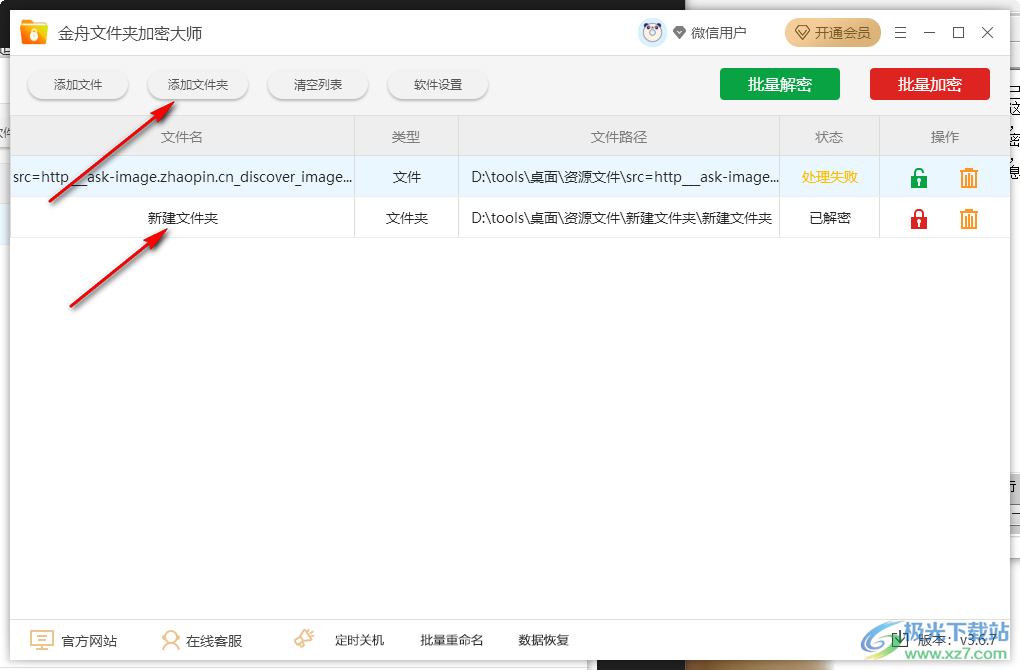
2.添加进来之后,选择右上角的【批量加密】按钮点击打开。
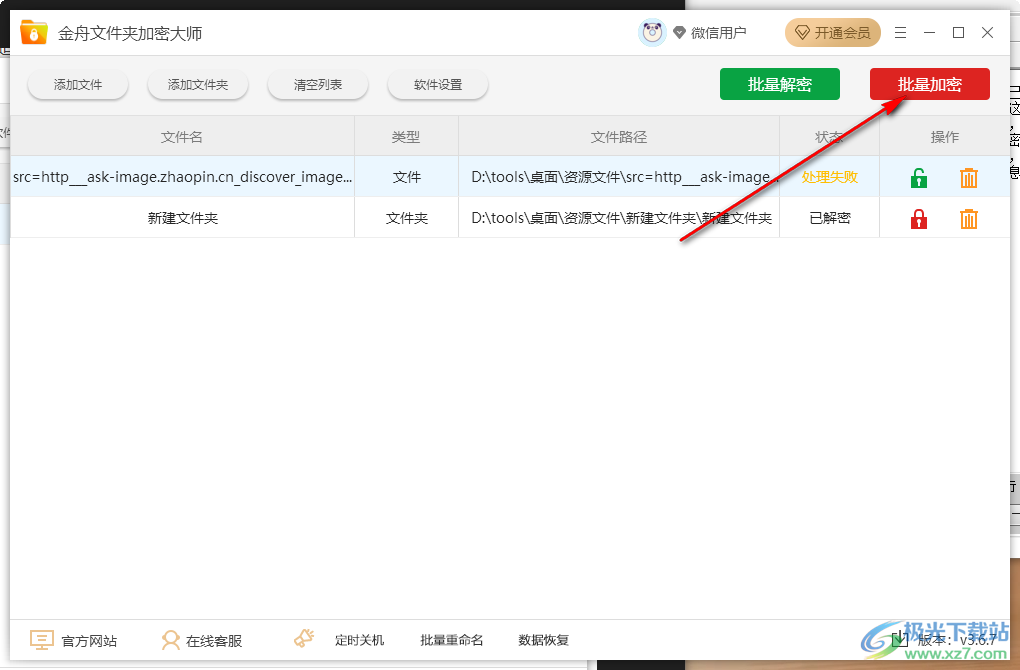
3.最后在打开的页面中选择【全面加密】,然后在框中输入密码,也可以勾选显示密码,查看一下自己设置的具体密码是多少避免密码输错了,然后点击确定。
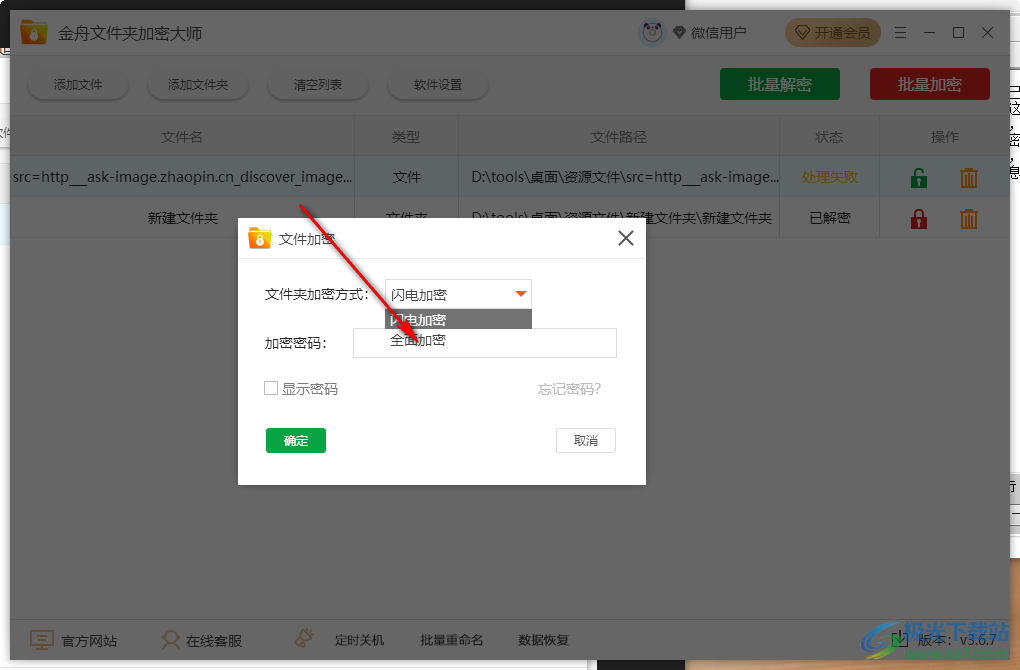
4.随后就会有一个加密完成的提示窗口弹出来,点击确定按钮即可。
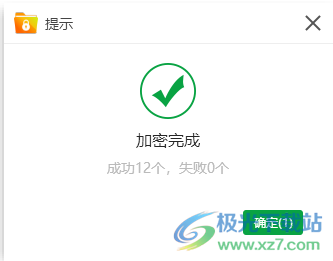
5.当我们想要打开文件夹下的某个文件时,就会弹出来一个需要输入密码的窗口,依次输入文件夹密码,然后再次输入想要打开的文件的密码即可查看。
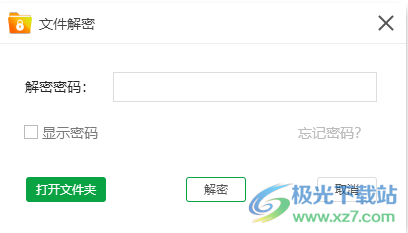
如果你想要对你电脑上的某一个十分重要的文件进行加密,可以选择金舟文件夹加密大师中的全面加密功能进行加密,选择全面加密可以对文件夹以及文件夹中的全部文件进行加密,这样的重重加密就可以更好的保护了重要文件不被泄露的风险。
相关推荐
相关下载
热门阅览
- 1百度网盘分享密码暴力破解方法,怎么破解百度网盘加密链接
- 2keyshot6破解安装步骤-keyshot6破解安装教程
- 3apktool手机版使用教程-apktool使用方法
- 4mac版steam怎么设置中文 steam mac版设置中文教程
- 5抖音推荐怎么设置页面?抖音推荐界面重新设置教程
- 6电脑怎么开启VT 如何开启VT的详细教程!
- 7掌上英雄联盟怎么注销账号?掌上英雄联盟怎么退出登录
- 8rar文件怎么打开?如何打开rar格式文件
- 9掌上wegame怎么查别人战绩?掌上wegame怎么看别人英雄联盟战绩
- 10qq邮箱格式怎么写?qq邮箱格式是什么样的以及注册英文邮箱的方法
- 11怎么安装会声会影x7?会声会影x7安装教程
- 12Word文档中轻松实现两行对齐?word文档两行文字怎么对齐?

网友评论